win11无法连接宽带怎么办 win11连接不上宽带如何解决
更新时间:2022-01-08 14:21:07作者:xinxin
每当用户在启动win11电脑的时候,往往需要进行宽带网络的连接之后才能正常运行程序,同时宽带也能够保证网络的稳定,不过一些用户反馈自己win11系统的宽带无法连接成功,对此win11无法连接宽带怎么办呢?接下来小编就来告诉大家win11连接不上宽带解决方法。
具体方法:
方法一:
1、按下键盘上的“win+i”组合键打开设置,找到其中的“网络和internet”
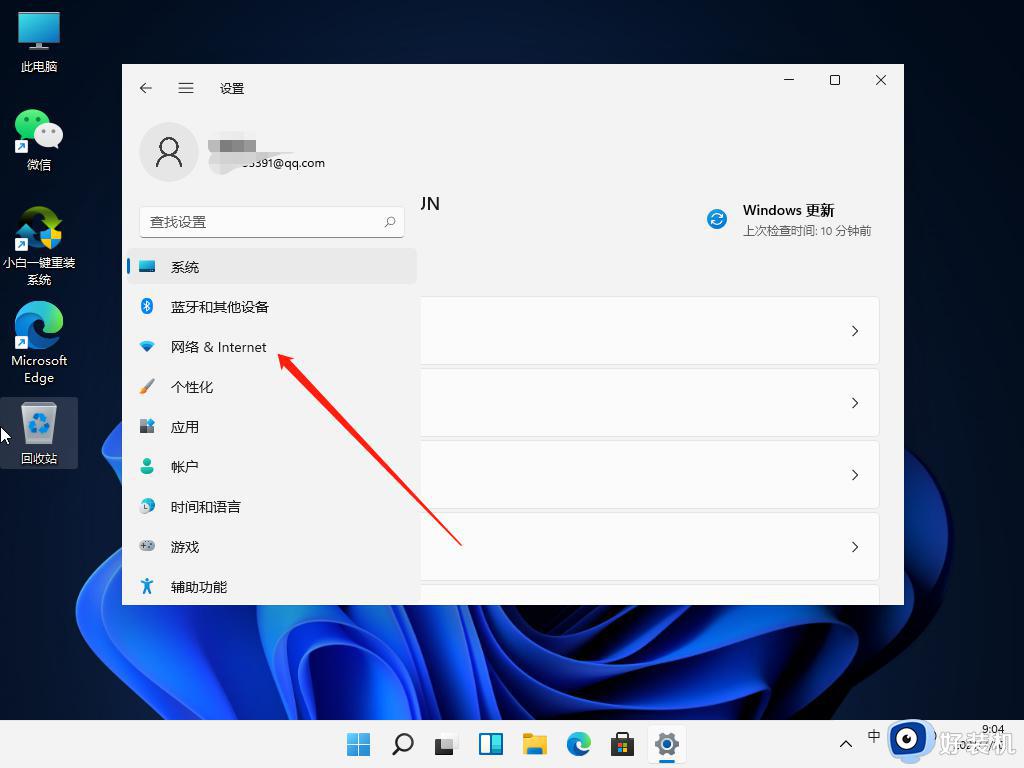
2、进入之后在左边栏选择“代理”,然后将右边的“使用安装程序脚本”关闭。
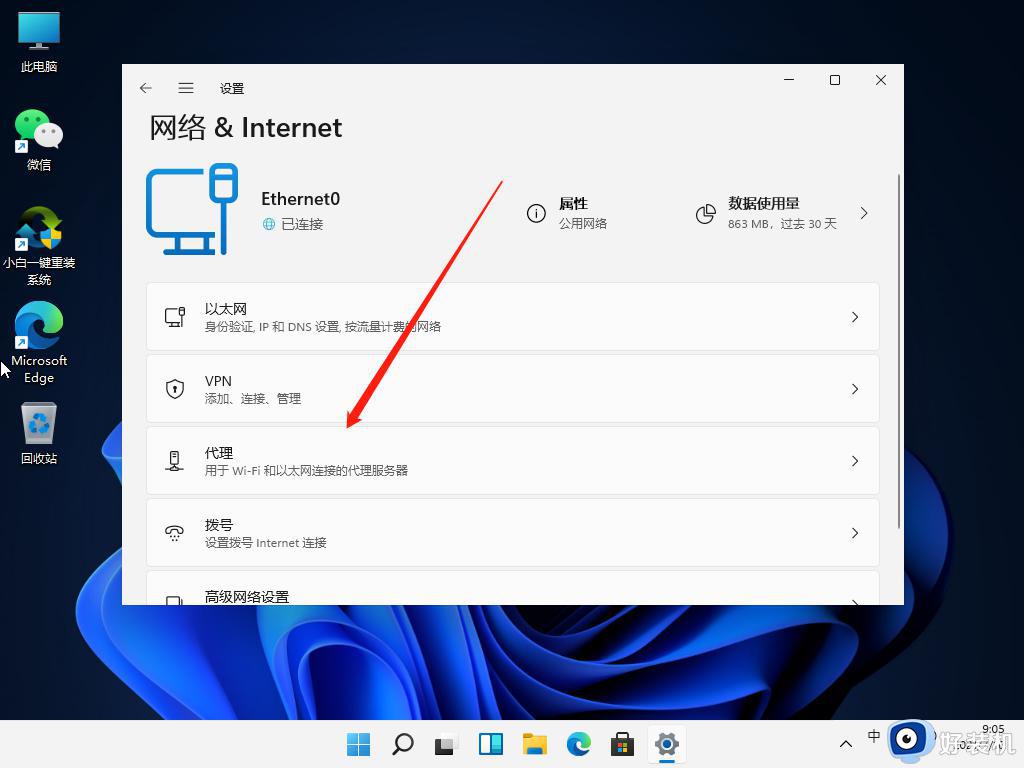
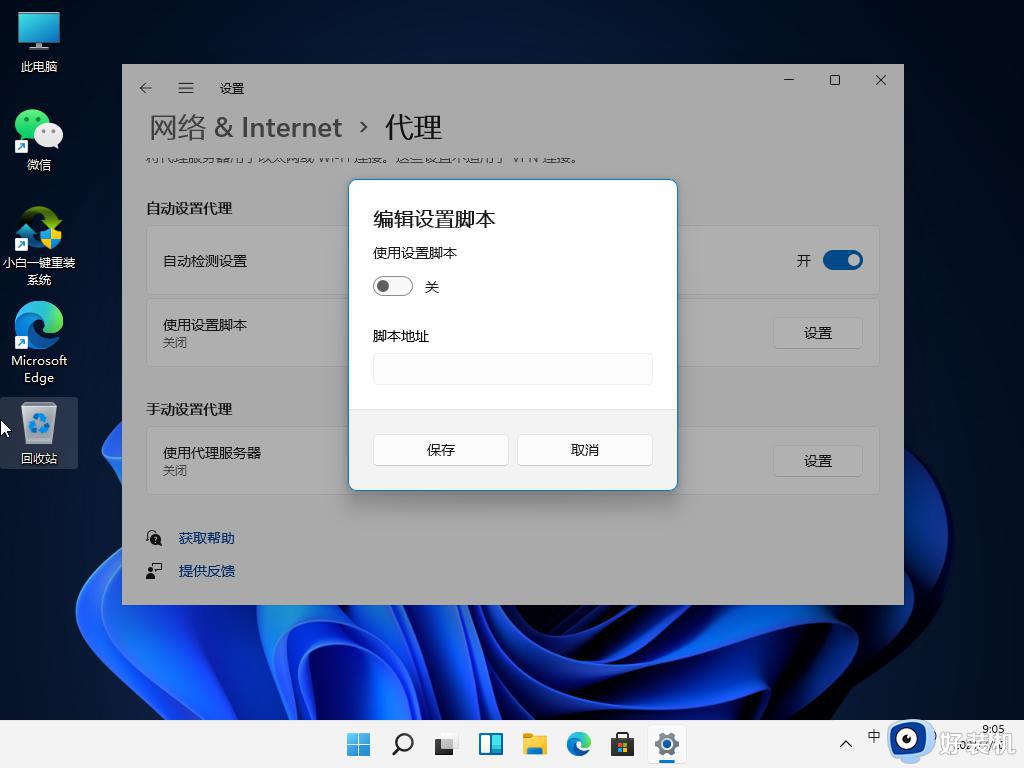
方法二:
1、回到系统设置首页,然后在搜索框中输入“网络疑难解答”。
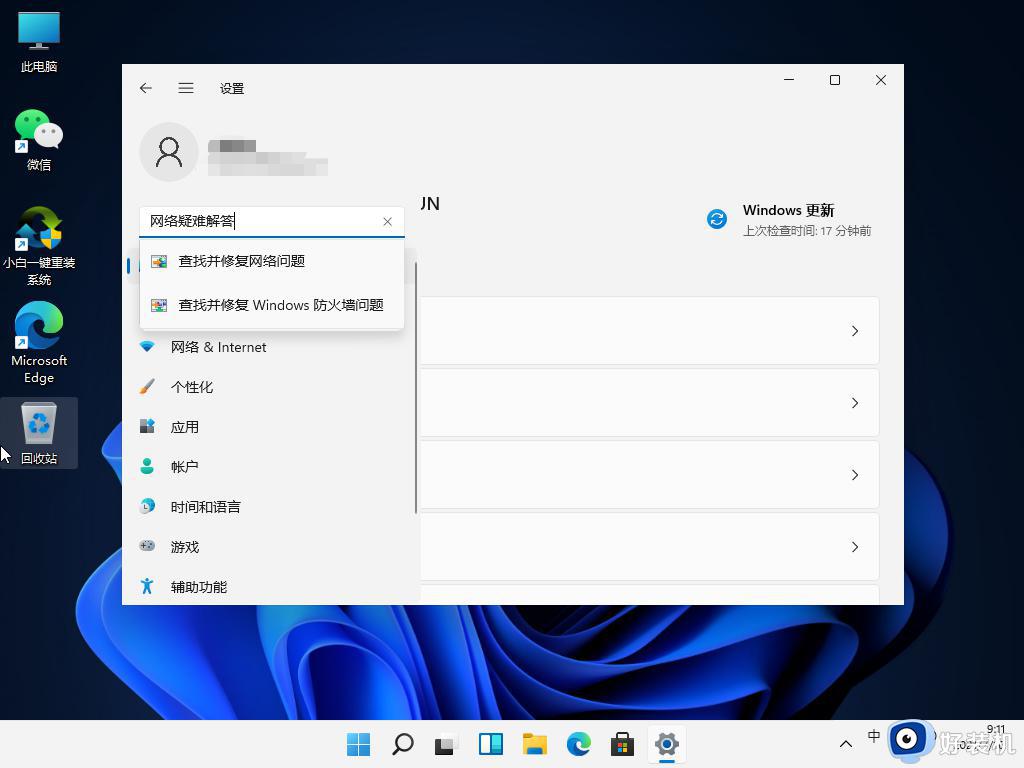
2、检查完成后点击网络连接进行自动修复即可。
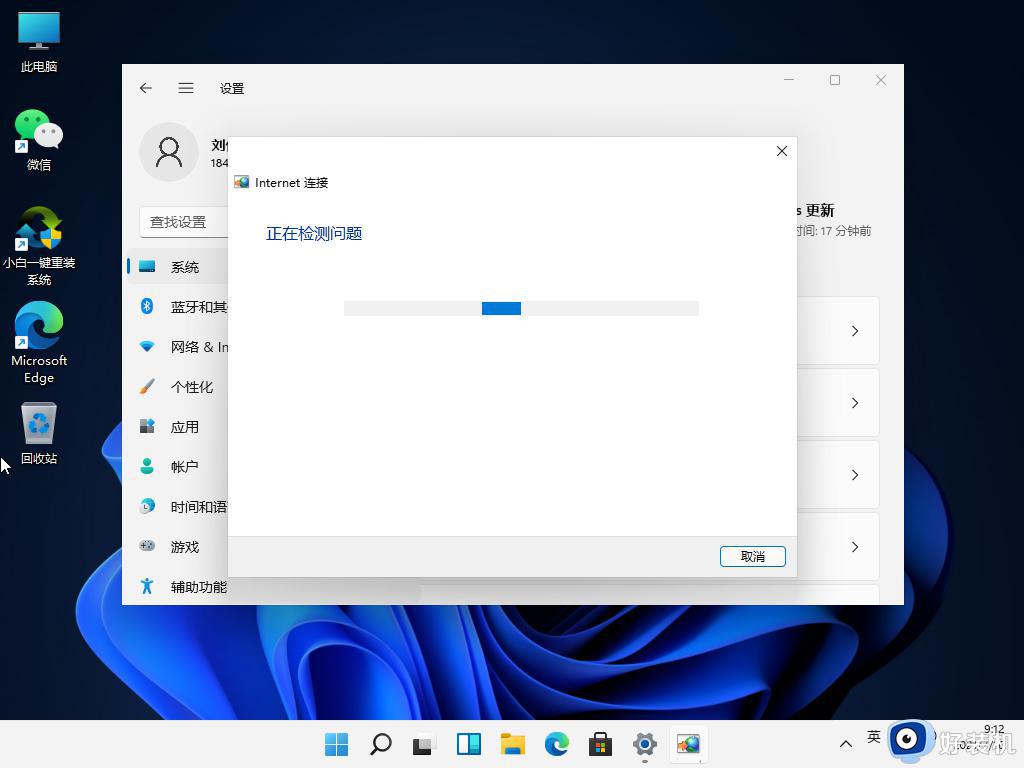
关于win11连接不上宽带解决方法就和大家简单介绍到这里了,有遇到这种情况的用户可以按照小编的方法来进行解决,希望能够帮助到大家。
win11无法连接宽带怎么办 win11连接不上宽带如何解决相关教程
- win11删不掉多余宽带连接怎么办 win11无法删除宽带连接如何解决
- windows11宽带连接找不到了怎么办 win11没有宽带连接如何解决
- win11连接宽带失败错误651怎么回事 win11宽带连接错误651解决方法
- win11怎么设置宽带网络连接 win11设置宽带连接拨号上网教程
- 宽带调制解调器出现连接问题win11怎么办 win11提示宽带调制解调器出现连接问题如何处理
- win11怎么连宽带上网 win11宽带连接在哪设置
- window11怎么连接宽带 win11如何连接宽带
- win11怎么宽带连接 win11怎样连接宽带电脑上网
- win11宽带连接快捷方式怎么创建 win11宽带连接桌面快捷方式创建步骤
- win11自动连接宽带怎么设置 win11开机自动拨号上网设置方法
- win11家庭版右键怎么直接打开所有选项的方法 win11家庭版右键如何显示所有选项
- win11家庭版右键没有bitlocker怎么办 win11家庭版找不到bitlocker如何处理
- win11家庭版任务栏怎么透明 win11家庭版任务栏设置成透明的步骤
- win11家庭版无法访问u盘怎么回事 win11家庭版u盘拒绝访问怎么解决
- win11自动输入密码登录设置方法 win11怎样设置开机自动输入密登陆
- win11界面乱跳怎么办 win11界面跳屏如何处理
热门推荐
win11教程推荐
- 1 win11安装ie浏览器的方法 win11如何安装IE浏览器
- 2 win11截图怎么操作 win11截图的几种方法
- 3 win11桌面字体颜色怎么改 win11如何更换字体颜色
- 4 电脑怎么取消更新win11系统 电脑如何取消更新系统win11
- 5 win10鼠标光标不见了怎么找回 win10鼠标光标不见了的解决方法
- 6 win11找不到用户组怎么办 win11电脑里找不到用户和组处理方法
- 7 更新win11系统后进不了桌面怎么办 win11更新后进不去系统处理方法
- 8 win11桌面刷新不流畅解决方法 win11桌面刷新很卡怎么办
- 9 win11更改为管理员账户的步骤 win11怎么切换为管理员
- 10 win11桌面卡顿掉帧怎么办 win11桌面卡住不动解决方法
